word2016中怎么设置多级标题并生成目录?
时间:2021-09-04 来源:互联网
看了很多插入目录的方法,得出一个结论,万能的好办法是有,但操作比较繁杂。在这里我介绍一个比较容易上手的方法,满足一般的文档排版绝对是够用,如论文
软件名称:Word 2016 for mac V15.8.1中文版 苹果电脑版软件大小:2.48GB更新时间:2015-05-12立即下载
一、原理分析
1、利用word段落中自带的大纲级别进行设置不同级别的标题。
二、准备工作
1、打开导航窗格,进入视图选项卡,将导航窗格打勾√。这样做的目的在于方便我们设置标题等级时,可以直接在导航窗格中看到效果。

2、打开显示/隐藏编辑标记。显示分页符,换行符等符号,便于排版。

三、具体设置教程
1、输入操作文本。我这里输入一些测试文本。测试文本的基本设置是,标题为居中,黑体,小三,行距1.5倍;标题为左对齐,宋体,小四,行距1.5倍。
2、空出目录位置。将光标停留在1一级标题的行首,然后插入分页

3、设置标题级别。选中要操作的文字 → 鼠标右击选择段落 → 在大纲级别选择标题等级,一级标题的设置,二级标题的设置...都是重复上面的操作。
注意:大纲级别中,默认正文文本的级别为0,因此一级标题级别为1,那么1.1.1.1一级标题的级别为4。

4、左侧导航窗格罗列不同级别的标题
补充:选中导航栏中的标题之后的右击,弹出菜单栏,还是值得去了解。


5、生成目录。将光标停在分页符所在的行首;进入引用选项卡,点击目录;我们选择自定义目录



6、最终效果。生成的目录项,按住ctrl键点击,会跳转到相应标题的内容。


相关推荐:
word怎么去除标题前面的黑点?
Word图表怎么设置自动生成目录?
Word2010四级标题的目录该怎么制作?
-
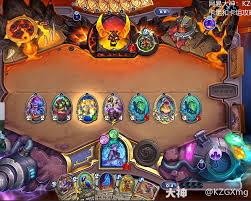 炉石传说伊利斯快攻DK卡组怎么搭配 2025-12-29
炉石传说伊利斯快攻DK卡组怎么搭配 2025-12-29 -
 新斗罗大陆最强神器是什么 2025-12-29
新斗罗大陆最强神器是什么 2025-12-29 -
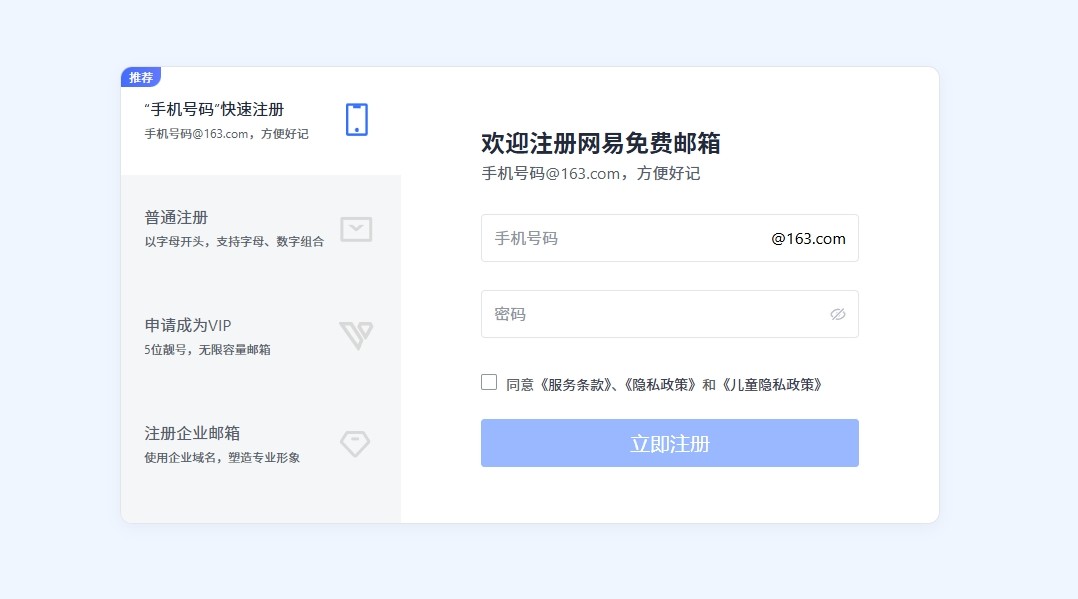 163邮箱登录入口网页版-163邮箱官网网页版登录入口 2025-12-29
163邮箱登录入口网页版-163邮箱官网网页版登录入口 2025-12-29 -
 《暗黑破坏神4》终结技使用方法-终结技详细介绍 2025-12-29
《暗黑破坏神4》终结技使用方法-终结技详细介绍 2025-12-29 -
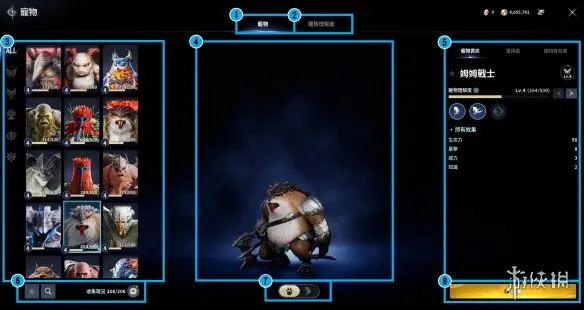 《永恒之塔2》宠物系统详解-宠物功能与获取方法介绍 2025-12-29
《永恒之塔2》宠物系统详解-宠物功能与获取方法介绍 2025-12-29 -
 《永恒之塔2》守护力种类详解-全守护力面板介绍 2025-12-29
《永恒之塔2》守护力种类详解-全守护力面板介绍 2025-12-29





